Tu tagad esi iepazinis ar pamatiem un esi gatavs mesties aizraujošā projektā. Šī apmācībasmērķis ir vadīt tevi cauri divpusējas vizītkartesizveides procesam Adobe InDesign. Tu ne tikai uzzināsi, kā darboties ar InDesign, bet arī to, kā pielāgot pamatelementus, piemēram, malas, griezumu un lapas iestatījumus. Sāksim uzreiz!
Svarīgākās atziņas
- Pareizie iestatījumi jaunā dialogā ir izšķirīgi labi strukturētam dokumentam.
- Griezums un drošības malas ir svarīgas, lai iegūtu optimālus drukas rezultātus.
- Izmaiņas esošajos dokumentos ir iespējamas jebkurā laikā, neradot nepieciešamību veidot jaunus dokumentus.
Solījums pa solim
Lai izveidotu jaunu failu divpusējai vizītkartai, seko šiem soļiem:
Solis 1: Izveidot dokumentu
Lai izveidotu jaunu dokumentu, nospied kombināciju Ctrl + N (vai Command + N uz Mac). Tas atvērs jauno dialogu, kas kalpo kā pirmais punkts taviem iestatījumiem. Šeit tu vari noteikt formātu un lapu skaitu. Izvēlies 85 mm platumā un 55 mm augstumā, kas atbilst standarta formātam vizītkartēm. Iestati lapu skaitu uz 4, lai izveidotu divpusēju karti. Aktivizē izvēles rūtiņu divpusējām lapām.
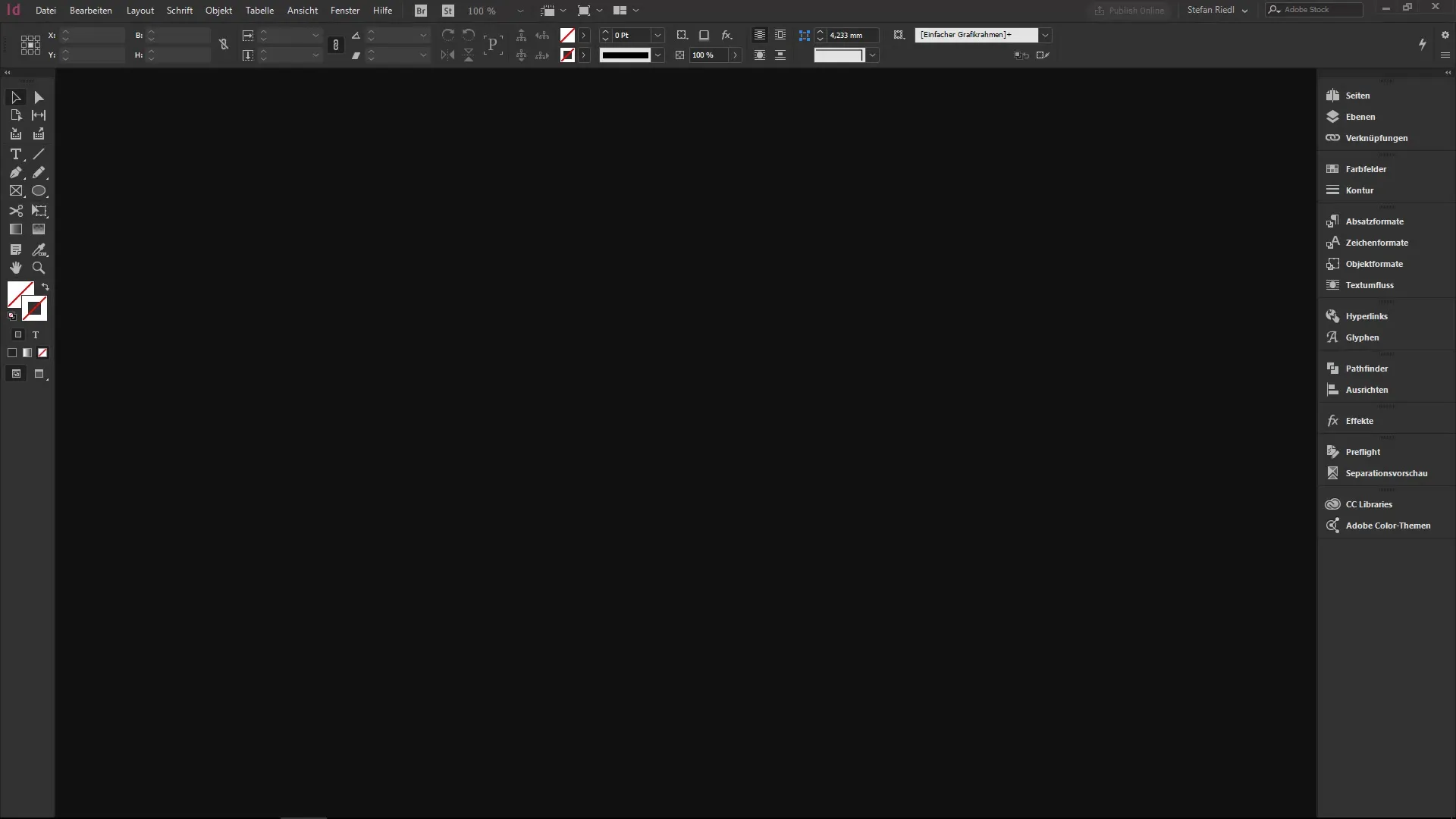
Solis 2: Diagramma un izkārtojums
Tavas vizītkartes izkārtojums prasa skaidras malas un griezumu. Iestati malas uz 3 mm, lai izveidotu nelielu drošības zonu. Šīs malas ir izšķirīgas, lai nodrošinātu tīru un profesionālu izskatu karti. Tikpat svarīgi ir iestatīt griezuma pievienošanu uz 3 mm. Vēlāk tu uzzināsi, kāpēc šis solis ir tik būtisks.
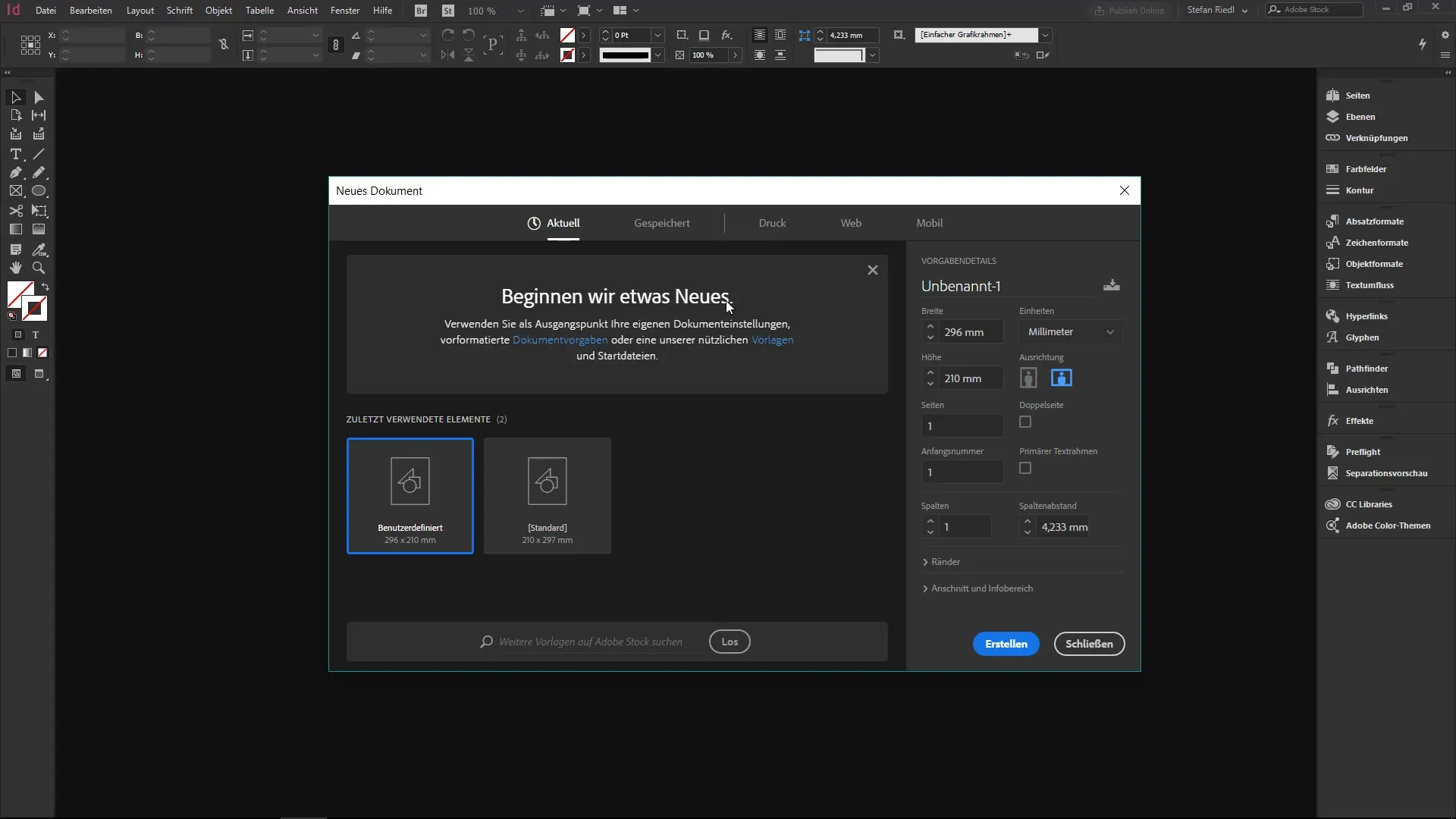
Solis 3: Dokumenta saglabāšana
Iespēja saglabāt savus iestatījumus kā veidni ir pieejama. Nosauc to piemēram „Četru lapu vizītkartei“. Šī funkcija ir īpaši noderīga, ja tu regulāri vēlies izveidot līdzīgus dizainus. Tā tu ietaupīsi laiku tavos nākotnes projektos.
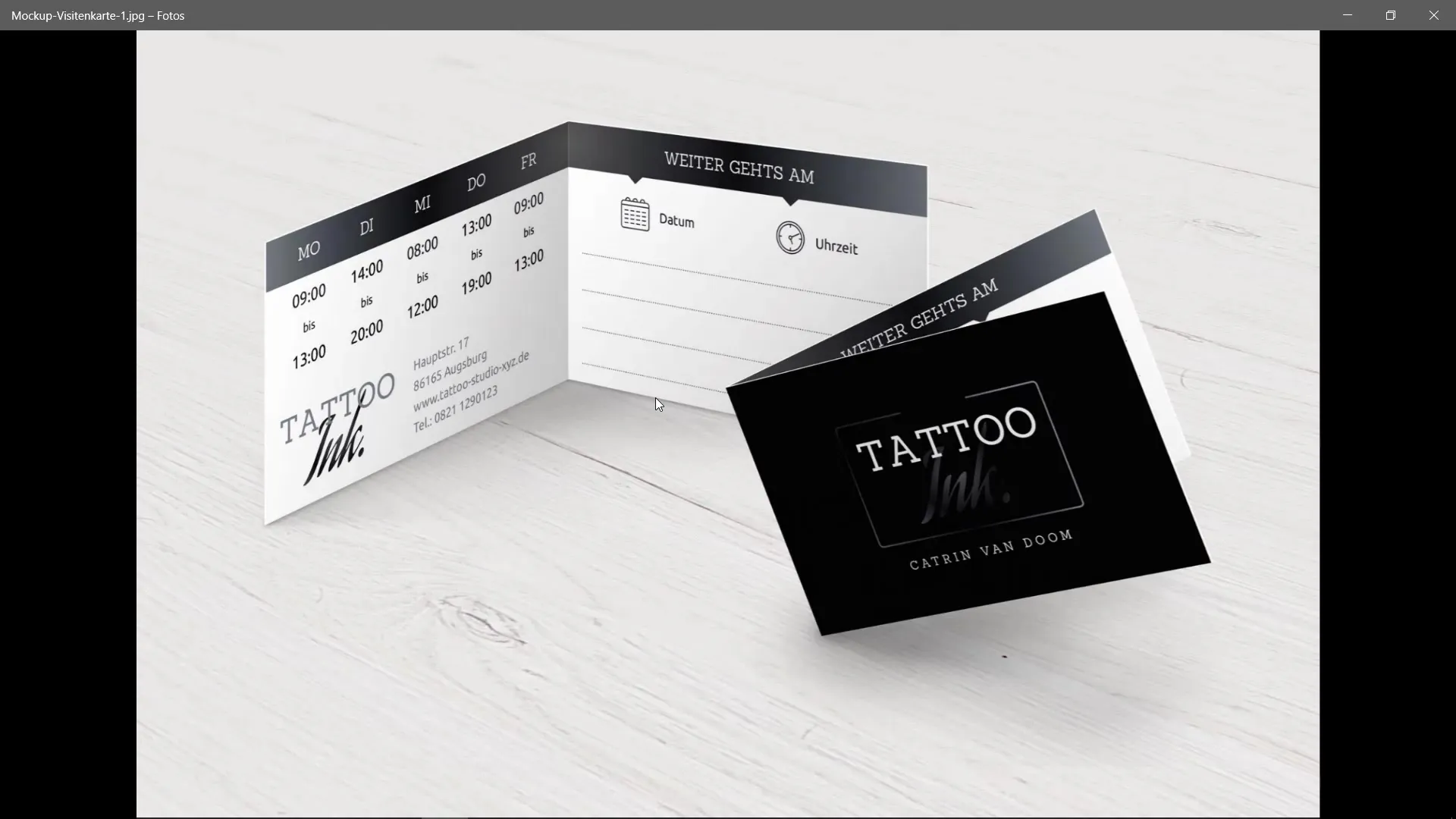
Solis 4: Pārbaudi lapu izkārtojumu
Pēc tam, kad tu esi izveidojis savu dokumentu, lapu izkārtojums var nebūt ideāls. Divpusējās lapas var tikt rādītas secīgi, ko tu vari pielāgot. Iet uz lapu paneli, kas ir pieejams caur logu izvēlni. Šeit tu vari mainīt lapu izkārtojumu, lai tas atbilstu divpusējām lapām.
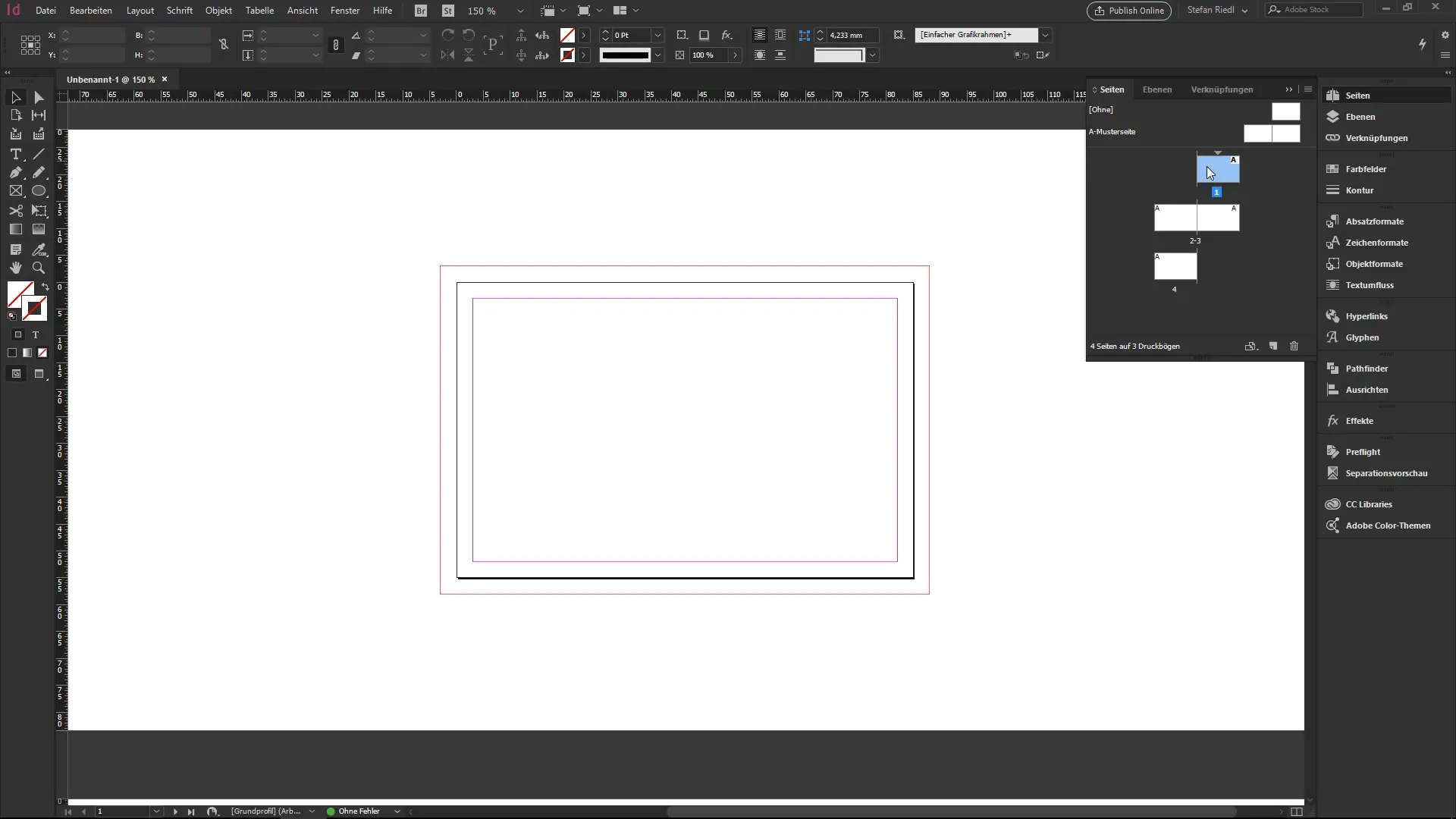
Solis 5: Malu un griezuma rediģēšana izkārtojumā
Ja tu esi pieļāvis kļūdu iestatīšanas laikā, tu vari pielāgot iestatījumus, ejot uz Izkārtojums un tad uz Malām un slejām. Šeit tu vari rediģēt malas un arī slejas tavam dokumentam. Pievērs uzmanību, lai tu paliktu uzticīgs priekšskata funkcijai, lai redzētu izmaiņas reālajā laikā.
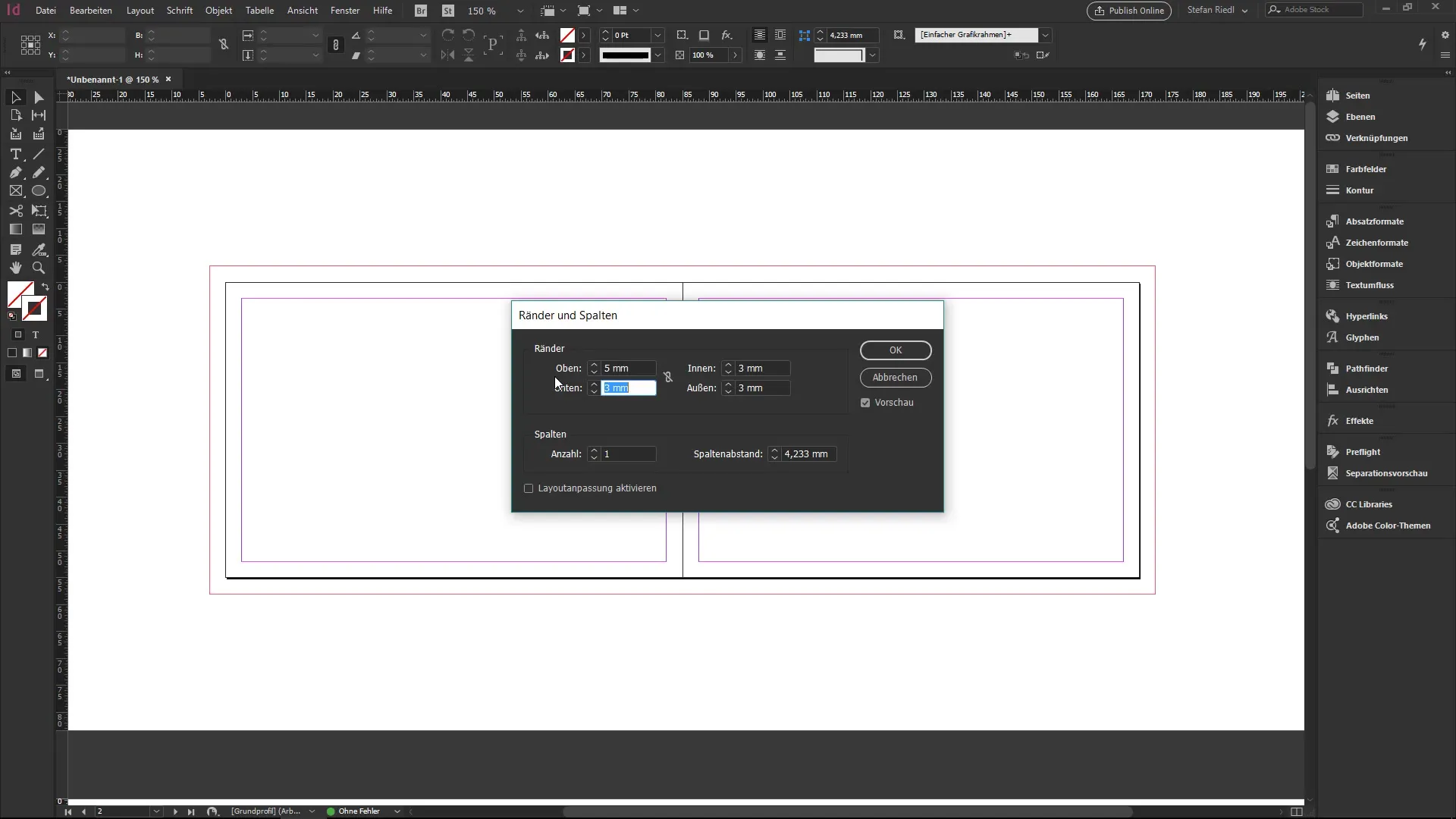
Solis 6: Griezuma un informācijas zonas iestatīšana
Lai pārliecinātos, ka tavs dizains izskatās profesionāls, tev jāpielāgo griezums un informācijas zona. Iet uz Dokumenta iestatījumi. Šeit tu vari pārbaudīt un pielāgot griezuma iestatījumus. Šie ir svarīgi, lai novērstu, ka tavas vizītkartes sagriešanas laikā rodas neglītas baltas malas (izgriezumi).
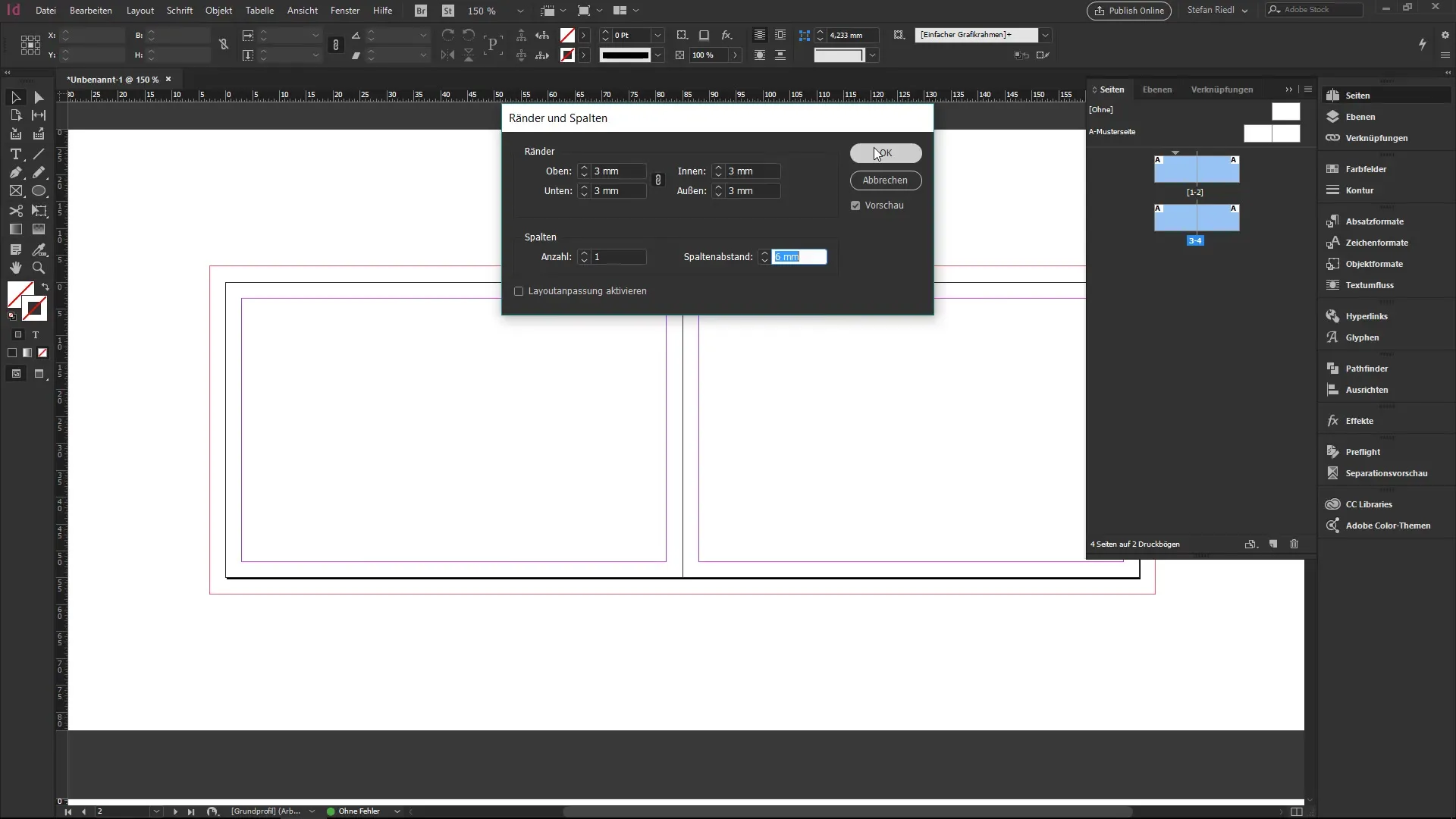
Solis 7: Elementu izvietošana
Tagad tu vari sākt dizainēt savu vizītkarti. Izmanto taisnstūra rīku, lai izveidotu formas un krāso tos atbilstoši. Atceries, lai visas svarīgās sastāvdaļas būtu novietotas iekšējos malas, lai viss būtu perfekti redzams.
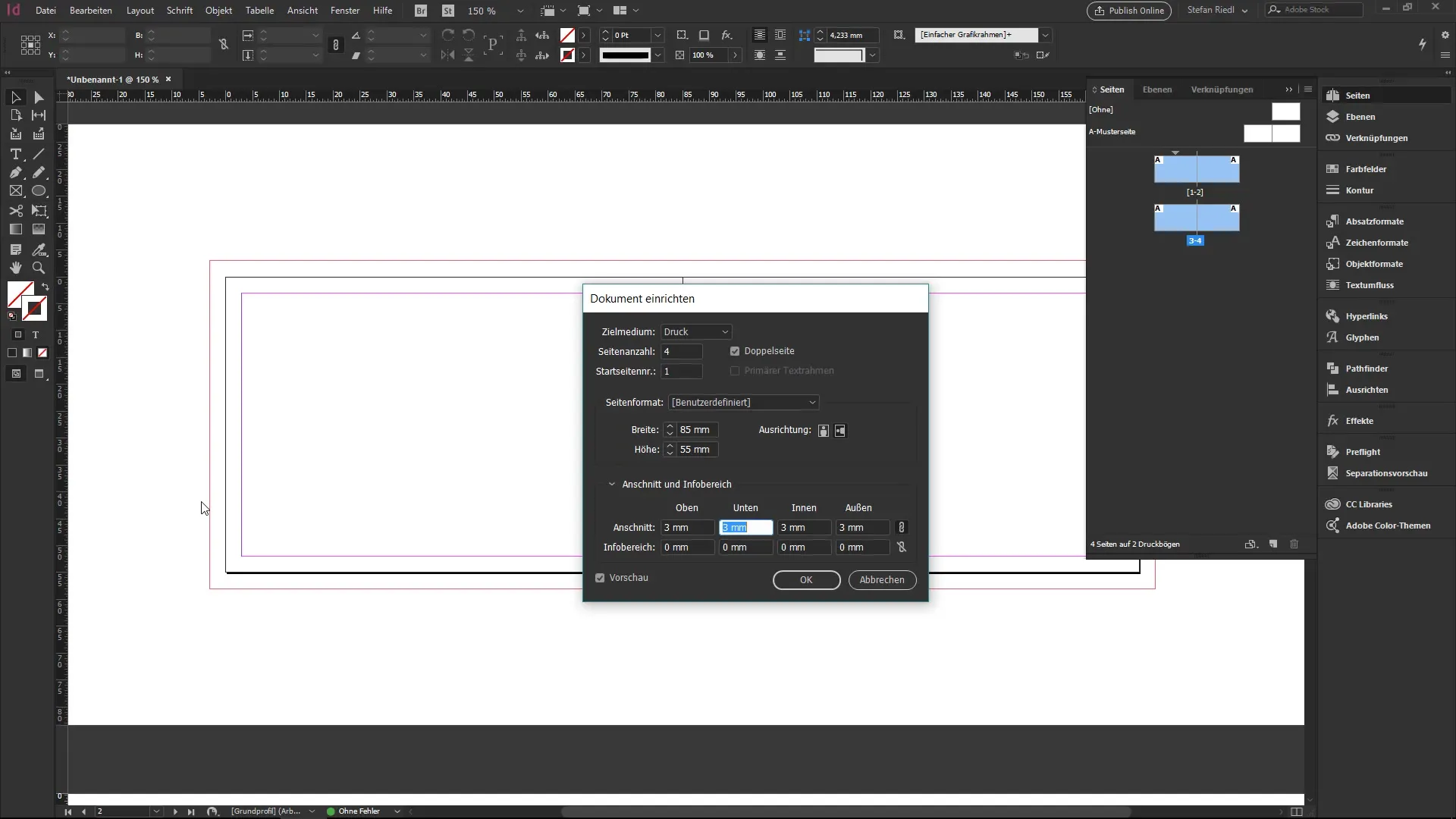
Solis 8: Saglabāšana un eksportēšana
Pirms tu eksportē savu dokumentu, regulāri saglabā savus progress. Esi uz Failu un tad Saglabāt kā, lai nodrošinātu, ka tava darbs nepazūd. Ja esi apmierināts ar dizainu, tu vari eksportēt dokumentu drukai, nospiežot uz Failu un tad Eksportēt.
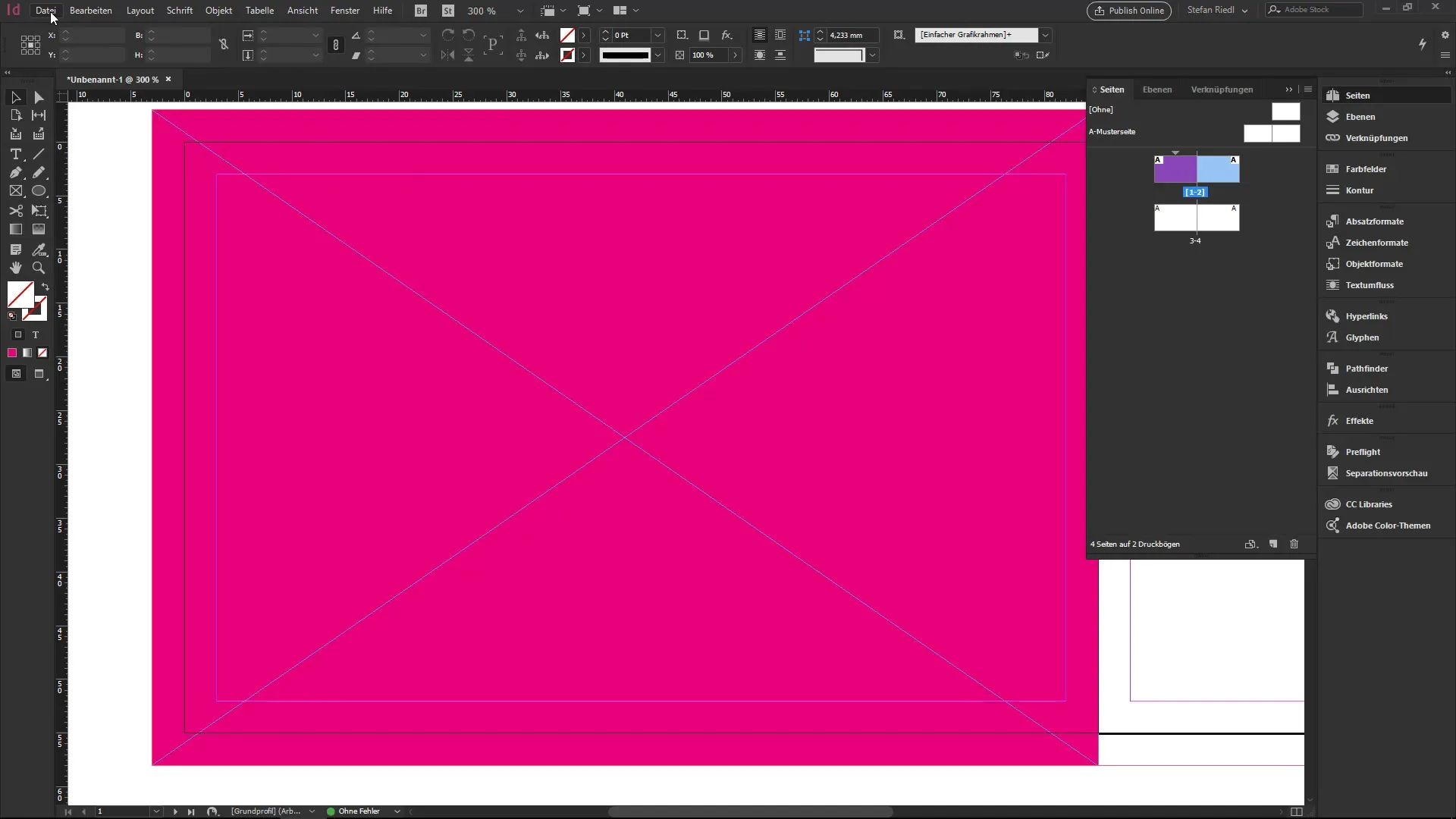
Kopsavilkums - InDesign solis pa solim: vizītkaršu izveide
Šajā apmācībā tu esi uzzinājis, kā izstrādāt divpusēju vizītkarti ar Adobe InDesign. Sākot no pamata iestatījumiem jaunajā dialogā līdz malu un griezuma pielāgošanai un dizaina procesam. Atceries, ka tu vari jebkurā laikā veikt izmaiņas, lai optimizētu savu dokumentu.
FAQ
Kā atvērt jaunu dokumentu InDesign?Tu atver jaunu dokumentu, nospiežot Ctrl + N (vai Command + N uz Mac).
Kāds ir standarts vizītkartēm?Standarts vizītkartēm ir 85 mm platumā un 55 mm augstumā.
Kas ir griezums un kāpēc tas ir svarīgs?Griezums ir zona, kas iet ārpus malas, lai novērstu, ka, sagriežot, rodas baltas malas (izgriezumi).
Vai es varu vēlāk mainīt dokumenta iestatījumus?Jā, tu vari jebkurā laikā mainīt dokumenta iestatījumus, neradot nepieciešamību veidot jaunu dokumentu.
Kā saglabāt veidni InDesign?Tu saglabā veidni, pielāgojot savus iestatījumus un tad, izvēloties "Saglabāt kā", dod viņai nosaukumu, lai to izmantotu nākotnes projektos.


